Tenorshare UltDataの使い方 - マック
Tenorshare UltData-Macはまだプロフェッショナルです写真、ビデオ、ドキュメントなど、Macのハードドライブまたは外部ディスク上のあらゆる種類のファイルを回復する簡単なソフトウェア。この詳細なガイドを確認し、Macで紛失または削除されたファイルを回復する方法を学びます。
ステップ1:場所を選択する
インストール後にUltData-Macを起動し、ハードドライブなどの場所を選択してMacデータリカバリを開始します。次に、「スキャン」ボタンをクリックして、失われたすべてのファイルの検索を開始します。

注意:macOS High Sierra以降のシステムからデータを回復する必要がある場合、最初にSIPを無効にしてMacファイルへのアクセスを許可する必要があります。画面上のプロンプトの写真を撮って、手順に従ってください。
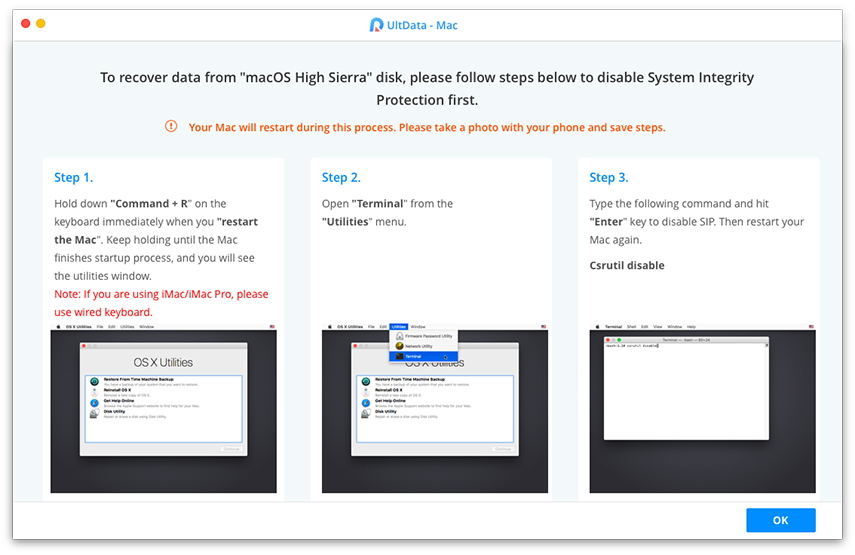
ステップ2:スキャンとプレビュー
削除されたすべてのファイルをスキャンするには時間がかかります。スキャン結果が生成された後、特定のファイルタイプをクリックして詳細をプレビューできます。

ステップ3:Macファイルを復元する
[回復]ボタンをクリックし、見つかったファイルを保存する場所を選択します。復元したファイルを、紛失したパーティションに保存することは推奨されません。これにより、データが永久に失われる可能性があります。










